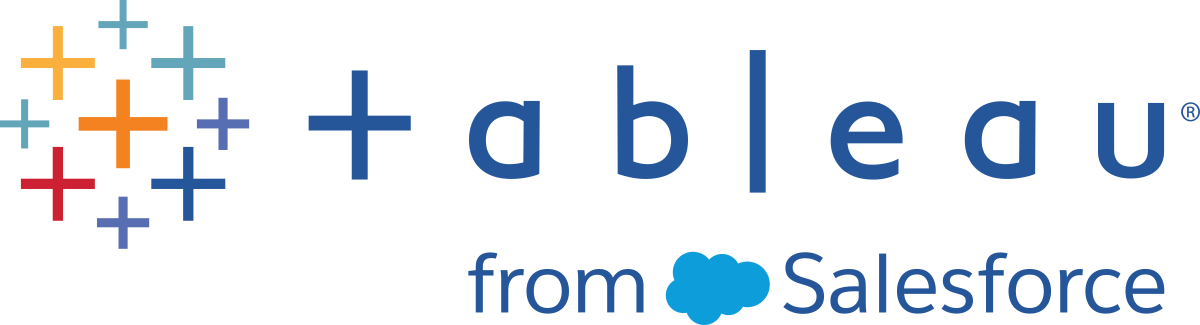Configurar un programa de actualización de Bridge
En este tema se describe cómo un propietario de una fuente de datos de Tableau puede configurar y actualizar los programas de actualización para fuentes de datos que se conectan a los datos de redes privadas. Los programas de actualización de las fuentes de datos que se conectan a datos de redes privadas utilizan Tableau Bridge. Las tareas descritas en este tema suponen que Bridge se ha configurado y que lo está manteniendo el administrador del sitio. Se incluyen algunas excepciones.
Este tema no cubre la configuración de programas de actualización para conexiones virtuales. Para obtener más información sobre las conexiones virtuales, consulte Actualizaciones de extracción programadas para una conexión virtual.
Notas:
- Bridge admite mantener los datos actualizados para las fuentes de datos que se insertan en los libros de trabajo. Consulte Using Embedded Data Sources.
- Para establecer y configurar programas de actualización para fuentes de datos privadas basados en la nube, consulte Utilizar Bridge para datos de nube privada.
Programas en línea frente a programas de Bridge (heredados)
Con respecto a las fuentes de datos configuradas para usar conexiones de extracción, Bridge utiliza programas de actualización para mantener actualizados los datos.
Hay dos tipos de programas de actualización que puede configurar para que Bridge las use:
- Programas de actualización en línea
- Bridge (heredado)
Nota: Los programas de Bridge (heredados) no admiten actualizaciones para conexiones virtuales.
El programa que utilice puede depender de un par de factores, incluidos la versión en la que se creó el programa original y el tipo de datos subyacentes a los que se conecte la fuente de datos. En resumen, los programas en línea están diseñados para dejar las tareas de administración de clientes en manos del administrador del sitio y le permiten realizar todas las tareas de administración de la fuente de datos directamente en Tableau Cloud.
Versión
A partir de Bridge 2021.4.3, las actualizaciones de extracciones para fuentes de datos basadas en archivos pueden usar programas en línea. Los programas en línea para fuentes de datos basadas en archivos requieren que el administrador del sitio configure y agregue al menos un cliente de Bridge 2021.4.3 (o posterior).
De forma predeterminada, los programas creados para fuentes de datos basados en archivos que se crearon antes de Bridge 2021.4.3 usan programas de Bridge (heredados). Los programas de Bridge (heredados) se pueden convertir en programas en línea.
Comparar programas
En la tabla siguiente aparecen las diferencias principales entre los programas en línea y los programas de Bridge (heredados) para mantener actualizados los datos de redes privadas.
| Programa en línea | Programa de Bridge (heredado) | |
| Tipos de datos compatibles | Datos relacionales Datos de archivos Datos de la nube privada | Datos relacionales Datos de archivos |
| Administración de contenido | página de fuente de datos Página de conexión virtual | Página de fuente de datos + cliente designado |
| Creación de programas | Integrado con los programas de Tableau Cloud | Se puede configurar para actualizar fuentes de datos con una frecuencia en incrementos de 15 y 30 minutos |
| API de REST | Opción Ejecutar actualización de extracción(El enlace se abre en una ventana nueva) Opción Actualizar la fuente de datos ahora(El enlace se abre en una ventana nueva) | No es compatible |
Administrar programas
Aunque las tareas de programación son exactamente las mismas, hay dos puntos de entrada principales para configurar un programa en línea para una fuente de datos que se conecta a datos de redes privadas. El primer punto de entrada es durante el proceso de publicación de la fuente de datos desde Tableau Desktop. El segundo punto de entrada es en cualquier momento después del proceso de publicación de la fuente de datos.
Nota: Los programas en línea que utilizan Bridge admiten las mismas opciones de frecuencia de programación que los programas en línea que no utilizan Bridge.
Configurar un programa
En la mayoría de los casos, configurará un programa cuando publique la fuente de datos desde Tableau Desktop.
Nota: Las extracciones programadas de fuentes de datos publicadas no admiten varios grupos. Puede que se necesiten varios grupos cuando tiene una conexión en una única fuente de datos a fuentes de datos que están ubicadas en dos o más ubicaciones de red.
En Tableau Desktop, cree la fuente de datos.
Seleccione Servidor > Publicar fuente de datos para iniciar el proceso de publicación. Si aún no ha iniciado sesión en Tableau Cloud, se le pedirá que lo haga.
En el cuadro de diálogo Publicar fuente de datos en Tableau Cloud, configure las opciones de su fuente de datos y haga clic en Publicar. Se abrirá una ventana del explorador con la página de Tableau Cloud.
Nota: Dependiendo de los datos a los que esté conectada la fuente de datos o de cómo haya configurado la fuente de datos, el cuadro de diálogo publicará de forma predeterminada una extracción o le dará la opción de publicar una extracción. Si se le dan distintas opciones, seleccione la opción para publicar una extracción.
En el cuadro de diálogo Publicación completa, haga clic en el botón Programar una actualización de extracción.
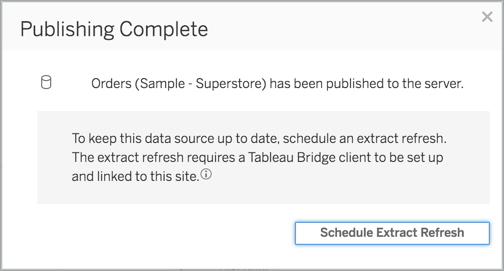
En el cuadro de diálogo Crear una actualización de extracción, seleccione un programa para la actualización. Para obtener más información acerca de cómo configurar el programa, consulte Programar actualizaciones en Tableau Cloud.
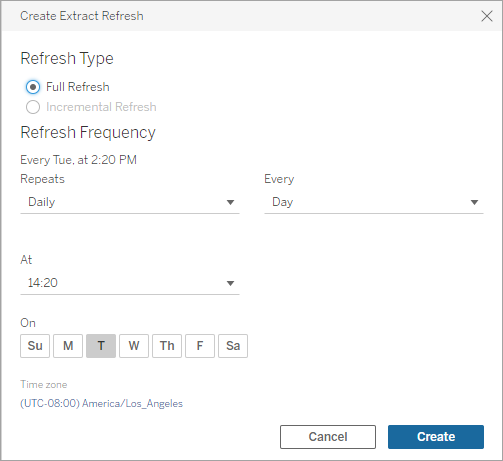
Haga clic en el botón Crear.
Agregar o actualizar un programa actual
Por cualquier motivo por el que no pueda programar una actualización durante el proceso de publicación de la fuente de datos, puede agregar un programa nuevo o actualizar un programa en cualquier momento.
Inicie sesión en Tableau Cloud y vaya a su fuente de datos.
En la página de fuente de datos, haga clic en la pestaña Actualizaciones de extracciones.
Aplique una de las siguientes opciones:
Para configurar un nuevo programa, haga clic en el botón Nueva actualización de extracción y configure un programa para la actualización.
Para actualizar un programa actual, seleccione la casilla de verificación junto al programa, haga clic en el menú de acciones y seleccione Cambiar frecuencia para volver a configurar el programa de la actualización.
Haga clic en el botón Crear.
Cambiar el tipo de conexión de red para actualizar los programas en línea
De forma predeterminada, Tableau Cloud usa Bridge cuando una fuente de datos publicada tiene al menos una nube pública y una conexión local.
Para obtener más información sobre cómo editar el tipo de conexión, consulte Cambiar el tipo de conexión de una actualización para usar Tableau Cloud.
Alternativa: Administrar programas de Bridge (heredados)
Opcionalmente, puede usar el programa de Bridge (heredado) para mantener los datos actualizados.
Notas:
Importante: la compatibilidad con las programaciones Bridge (heredado) se eliminará en una versión futura. Para garantizar una transición sin problemas, le recomendamos que utilice programas de actualización en línea.
- Los programas de Bridge (heredados) solo se pueden llevar a cabo correctamente si inserta las credenciales de la base de datos en la conexión mediante el cliente de Bridge. Para obtener más información, consulte Incrustar o actualizar las credenciales de la base de datos.
- Cuando se utiliza un programa de Bridge (heredado), la hora que se muestra en el cliente y la hora que se muestra en Tableau Cloud corresponden a la zona horaria del equipo desde el que se ejecuta el cliente.
Migrar desde programas de Bridge (heredados) a programas en línea
Los programas de actualización para las fuentes de datos basadas en archivos que se crearon antes de Bridge 2021.4.3 usan programas de Bridge (heredados) de forma predeterminada. Puede migrar los programas de Bridge (heredados) para usar los programas en línea y mantener así sus datos actualizados. Los programas en línea se ejecutan en clientes de Bridge administrados por el administrador del sitio y usan un grupo de clientes disponibles para realizar las actualizaciones.
- Asegúrese de tener un grupo con nombre con al menos 1 cliente asignado y un dominio especificado para el grupo. Para obtener más información, consulte Configurar la agrupación.
- Vaya a la fuente de datos publicada y haga clic en la pestaña Actualizaciones de extracciones. Verá que se enumera el Programa de Bridge (heredado).

Utilice el menú de acciones para eliminar todos los programas heredados.
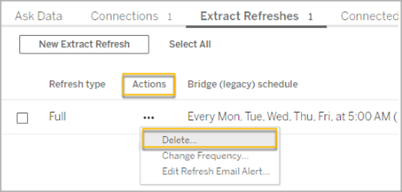
Vaya a la pestaña Conexiones y edite la conexión. Escriba el nombre de usuario y contraseña para conectarse.
Para los programas heredados, los valores persisten en el servidor donde se ejecuta el cliente de Bridge. Para los programas en línea, persisten en Tableau Cloud. Para obtener más información, consulte Configurar programas para fuentes de datos privadas basadas en la nube.
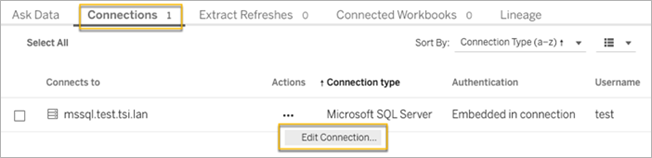
Antes de reprogramar la actualización, asegúrese de que se especifica Red privada como el tipo de red.
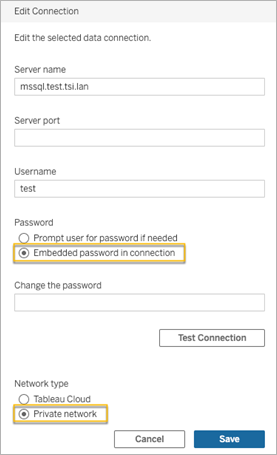
Vaya a la pestaña Actualizaciones de extracciones y haga clic en Nueva actualización de extracción para programar una actualización para el grupo con nombre.
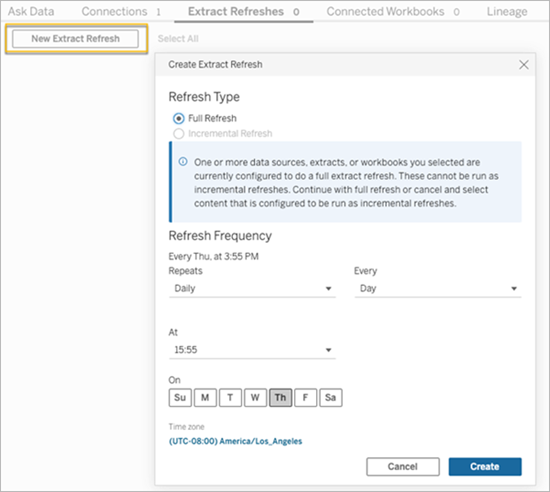
- Haga clic en Crear para agregar la actualización programada de reemplazo. El nuevo programa aparece como Programa en vez de Programa de Bridge (heredado).
Configurar un programa de Bridge (heredado)
Al igual que los flujos de trabajo de programas de Online, en la mayoría de los casos, configurará un programa de Bridge (heredado) cuando publique la fuente de datos desde Tableau Desktop.
En Tableau Desktop, cree la fuente de datos.
- Seleccione Servidor > Publicar fuente de datos para iniciar el proceso de publicación. Si aún no ha iniciado sesión en Tableau Cloud, se le pedirá que lo haga.
En el cuadro de diálogo Publicar fuente de datos en Tableau Cloud, configure las opciones de su fuente de datos y haga clic en Publicar. Se abrirá una ventana del explorador con la página de Tableau Cloud.
En el cuadro de diálogo Publicación completa, haga clic en el botón Programar una actualización de extracción. Aparece el cuadro de diálogo Crear actualización de extracción, donde se configura el programa de Bridge (heredado).
En el cuadro de diálogo Crear actualización de extracción, siga cada paso para configurar el programa.
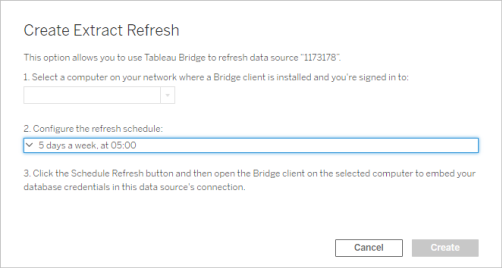
Notas:
Para actualizar durante un periodo de tiempo específico en determinados días: seleccione Por hora, especifique el intervalo de tiempo durante el día mediante las listas desplegables Desde y Hasta y, a continuación, seleccione los días de la semana.
Para optimizar el rendimiento del servidor, las tareas de actualización están distribuidas en un periodo de tiempo de hasta cinco minutos del día que especifique. Por ejemplo, si establece un programa por horas, las coincidencias establecidas para ejecutarse a la 1:00 AM podrían ejecutarse en cualquier momento entre la 1:00 y la 1:05 AM.
Actualización completa o incremental: si es posible, especifique si quiere una actualización completa o incremental. De manera predeterminada, Tableau Cloud ejecuta una actualización completa. La actualización incremental solo está disponible si configuró la fuente de datos para una actualización incremental en Tableau Desktop antes de publicarla. Para obtener más información, consulte Actualización de extracciones(El enlace se abre en una ventana nueva) en la ayuda de Tableau.
Haga clic en el botón Crear.
Agregar o actualizar un programa de Bridge (heredado)
Si no puede programar una actualización durante el proceso de publicación de la fuente de datos, puede agregar un nuevo programa de Bridge (heredado) en cualquier momento. Nuevo (para sitios que se han migrado)
Inicie sesión en Tableau Cloud y vaya a su fuente de datos.
En la página de fuente de datos, haga clic en la pestaña Actualizaciones de extracciones.
Aplique una de las siguientes opciones:
Para configurar un nuevo programa de Bridge (heredado), en el menú de acciones de la fuente de datos, seleccione Programar con Bridge (heredado), configure el programa y, a continuación, haga clic en el botón Programar actualización.
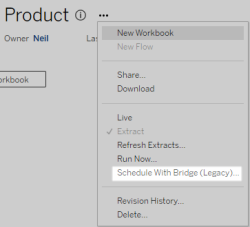
Para actualizar un programa de Bridge (heredado) existente, seleccione la casilla de verificación junto al programa, haga clic en el menú de acciones y seleccione Cambiar programa. En este flujo de trabajo, no puede cambiar el cliente que realiza la actualización. Si necesita hacerlo, consulte Cambie el cliente que realiza el programa de Bridge (heredado). Cuando haya terminado, haga clic en el botón Cambiar programa.
Otras tareas de administración de programas de Bridge (heredado)
Agregar o actualizar un programa desde el cliente
Si usted no es el administrador de su sitio y está administrando los clientes "con nombre", puede agregar un nuevo programa de Bridge (heredado) directamente desde el cliente de Bridge.
Abra la bandeja del sistema de Windows y haga clic en el icono de Bridge para abrirlo.
Pase el cursor sobre la fuente de datos y haga clic en el icono Programa. Se abre una ventana del navegador en la que se muestra la página de la fuente de datos de Tableau Cloud.
Repita los pasos 2-3 de la sección anterior Agregar o actualizar un programa de Bridge (heredado) para configurar el programa.
Añadir un equipo nuevo (cliente) para llevar a cabo una actualización programada
Como parte del proceso de creación del programa en el diálogo del programa, debe indicar un equipo. Este será el cliente de Bridge que lleve a cabo la actualización de extracción.
El programa de Bridge (heredado) muestra los clientes en los que inició sesión.
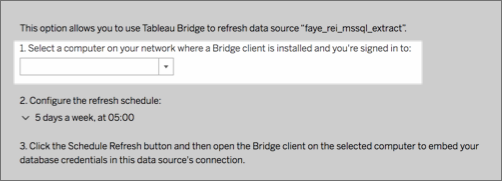
Si el cliente que desea seleccionar no está disponible en la lista desplegable, puede deberse a estos motivos:
- No ha iniciado sesión con el cliente.
- El cliente no está registrado correctamente o no está conectado al sitio. Vaya y abra el cliente y asegúrese de que tiene un estado verde o "Conectado".
- El administrador del sitio administra todos los clientes de la organización. Cuando se utilizan programas de Bridge (heredados), el propietario de la fuente de datos y el usuario que ha iniciado sesión en el cliente deben ser los mismos. Si el administrador del sitio ha iniciado sesión en el cliente, debe reasignar la propiedad de la fuente de datos a sí mismo para programar una actualización.
Cancelar una actualización en curso
En algunos casos, podría tener que cancelar una actualización en progreso. Puede cancelar una actualización para una fuente de datos que solo usa el programa de Bridge (heredado).
- Abra la bandeja del sistema de Windows y haga clic en el icono de Bridge para abrirlo.
Haga clic en el botón Cancelar actualización. Esta operación cancelará la actualización en curso.
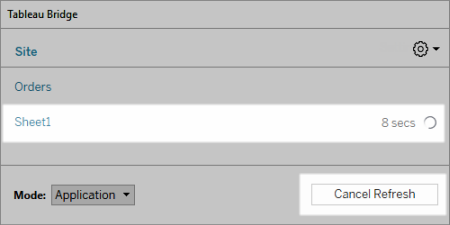
Nota: Un cliente solo puede realizar una actualización Bridge (heredada) cada vez. Si necesita ejecutar más de una actualización de Bridge (heredada) a la vez, contacte con su administrador del sitio y proponga configurar más clientes en equipos distintos para llevar a cabo las actualizaciones de extracción.
Cambie el cliente que realiza el programa de Bridge (heredado)
Si va a usar un programa de Bridge (heredado) y desea cambiar la ubicación o el equipo que realiza la actualización, debe configurar un nuevo programa de actualización. Solo puede programar una actualización usando un cliente en el que haya iniciado sesión.
Para configurar un nuevo programa de Bridge (heredado), consulte Configurar un programa de Bridge (heredado) Cuando haya terminado de configurar un nuevo programa de actualización, asegúrese de eliminar el programa anterior idéntico al nuevo programa.
Importante: Si la fuente de datos solicita credenciales de base de datos para acceder a los datos subyacentes, debe ir al cliente y editar la información de conexión para volver a insertar las credenciales de la base de datos. Puede utilizar la opción Probar conexión en el cliente para comprobar si la fuente de datos puede acceder a los datos subyacentes.
Eliminar un cliente de un sitio
Después de cambiar el cliente que realiza el programa de Bridge (heredado), considere la posibilidad de quitar permanentemente el cliente del sitio si ya no se usa para ninguna otra tarea de actualización de datos.
Inicie sesión en Tableau Cloud.
En la esquina superior derecha de la ventana del navegador, haga clic en su imagen de perfil o en sus iniciales y seleccione Configuración de mi cuenta.
- En Clientes conectados, haga clic en la opción Eliminar situada al lado del cliente que quiere eliminar del sitio.
Comprobar una actualización anterior o próxima
Puede comprobar cuándo tuvo lugar una actualización anterior o averiguar cuándo se producirá la siguiente actualización.
Inicie sesión en Tableau Cloud y vaya a su fuente de datos.
En la página de fuente de datos, haga clic en la pestaña Actualizaciones de extracciones.
Junto al programa, compruebe las columnas Última actualización y Siguiente actualización.
Eliminar un programa de actualización
Inicie sesión en Tableau Cloud y vaya a la fuente de datos cuyo programa de actualización desee eliminar.
En la página de fuente de datos, haga clic en la pestaña Actualizaciones de extracciones.
Marque la casilla de verificación junto al programa que quiera eliminar y seleccione Acciones > Eliminar.